Idag gör digitala enheter våra liv bekvämare än någonsin; men de ger inte bara fördelar utan också oro för cybersäkerhet. Enligt rapporten slösar människor hundratals miljoner dollar varje år på grund av internetbrott.
Android-telefon är allt vanligare i hela världen, men den största nackdelen med Android-system är säkerheten. Det är mer sårbart för att bekämpa virus och annan skadlig programvara. Människor är mer benägna att ha antivirusprogram på datorn. När det gäller Android-telefon använder majoriteten av användarna ingen säkerhetsteknik.
Ibland kan dåligt beteende tillskrivas ett virus eller annan skadlig programvara och det kan vara svårt att säga vad som är skylden.
Oroa dig för att din telefon är infekterad av virus?
I det här inlägget kommer vi att dela all kunskap du borde veta om cybersäkerhet på Android, inklusive hur du ska utföra virusborttagning för Android.
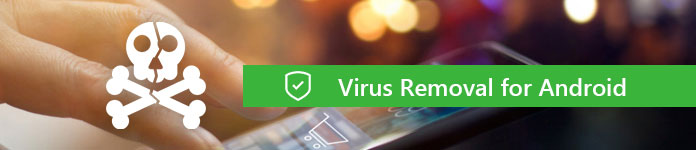
Virusborttagning för Android
Om du inte har en antivirusapp från tredje part på din Android-telefon finns det några symtom att upptäcka om din enhet är infekterad.
1. Batteriet tappas snabbare. Viruset körs vanligtvis i bakgrunden och tar upp dina resurser. Som resultat kan det hända att batteriet tar slut snabbare.
2. Dataanvändning ökar. Ett annat viktigt tecken på att din enhet har ett virus är den snabba konsumtionen av datatrafik. Viruset är vanligtvis utformat för att stjäla din information och integritet via internet.
3. Appar kraschar fortfarande. Om dina appar börjar krascha regelbundet utan anledning kan din telefon smittas av ett virus.
4. Okända appar visas. Virus, trojaner och annan skadlig programvara kan hämta appar som verkar legitima, men de är inte det. Om du ser en okänd app som visas på din telefon men inte laddade ner den, bör du kontrollera den noggrant och utföra virusborttagning för Android.
5. Adware dyker upp. De flesta annonser kan stoppas av annonsblockerare, men om du ser popup-annonser på din telefon även när din webbläsare är stängd, är chansen stor att din enhet har ett virus.
6. Oförklarade förändringar. Till exempel överhettas din telefon även om du inte använder den eller så får du udda meddelanden eller e-postmeddelanden.
En antivirusapp för Android kan rensa virus från Android-telefonen effektivt. Här identifierar och listar vi de 10 bästa antivirusapparna för Android-enheter.
Pris: Fri
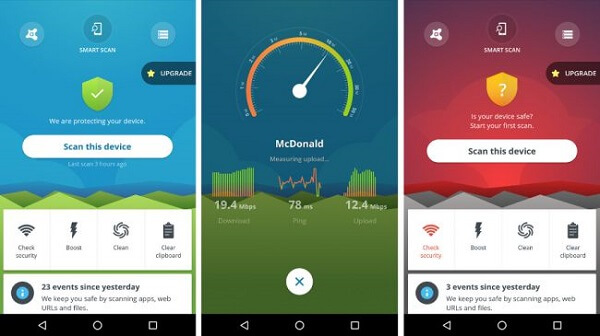
Nyckelfunktioner:
1. Upptäck och rengör virus och annan skadlig programvara.
2. Blockera oönskade samtal och kontakter.
3. Lås och torka av enheten på distans.
Pris: Fri
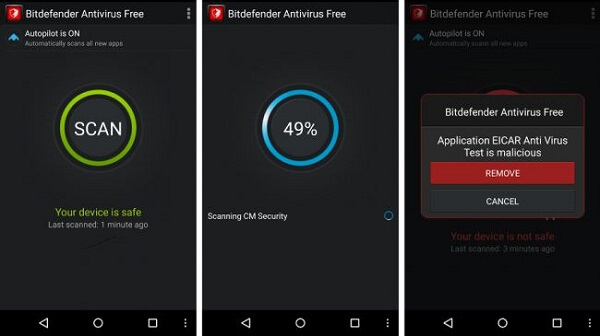
Nyckelfunktioner:
1. Planera manuellt att ta bort virus på Android.
2. Skanna nya appar som laddats ner till din enhet.
3. Kräver ingen ytterligare konfiguration.
Pris: Fri
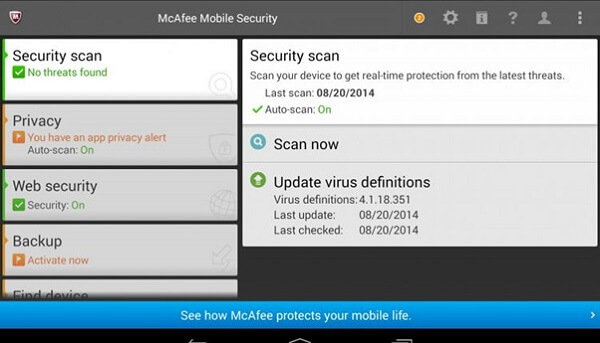
Nyckelfunktioner:
1. Skanna virus och skadlig kod på din Android-enhet.
2. Spåra din Android-enhet och utför stöldskydd på distans.
3. Övervaka appar mot integritetsläckage.
Pris: Fri
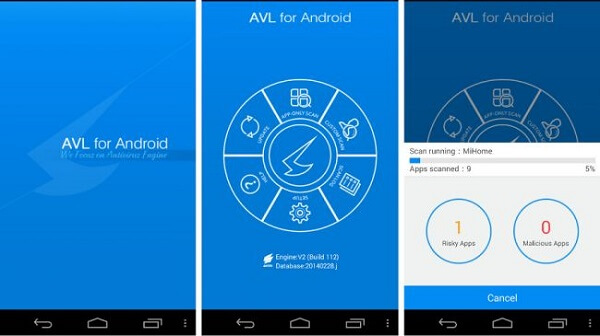
Nyckelfunktioner:
1. Integrera den senaste antivirusdatabasen.
2. Skanna och ta bort virus från Android-telefonen.
3. Blockera samtal från främlingar och svartlista.
Pris: Gratis och betald
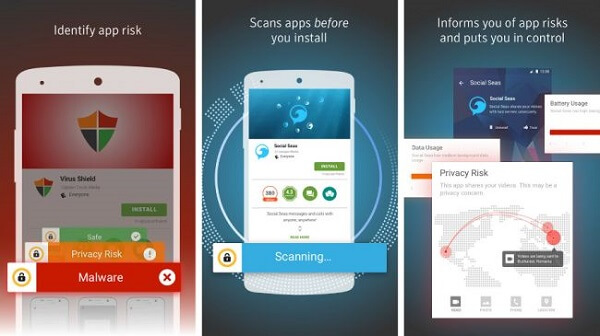
Nyckelfunktioner:
1. Bli av med alla virus på Android-telefonen.
2. Upptäck virus i filer och appar.
3. Blockera SMS, telefonsamtal och mer.
Pris: $ 15 per år en enhet
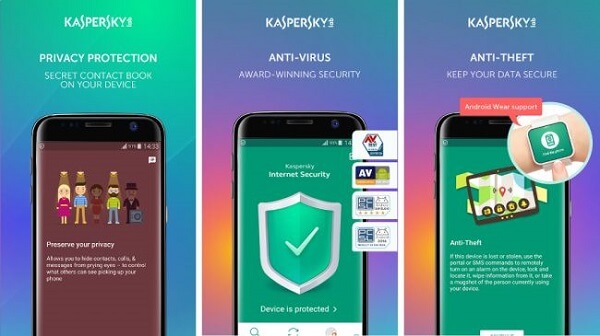
Nyckelfunktioner:
1. Upptäck virus, trojaner och andra skadliga program.
2. Blockera skadliga webbplatser eller länkar.
3. Förhindra att infektioner inträffar.
Pris: Gratis och betald
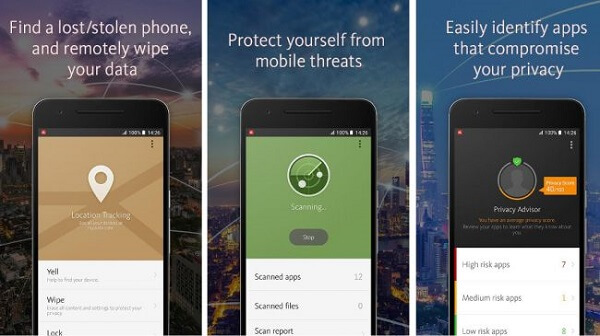
Nyckelfunktioner:
1. Skanna och ta bort virus från Android: s interna och externa lagring.
2. Kontrollera e-postadresser i din kontaktlista.
3. Betyg en sekretessskala manuellt.
Pris: Betalas med gratis 10-dagars rättegång
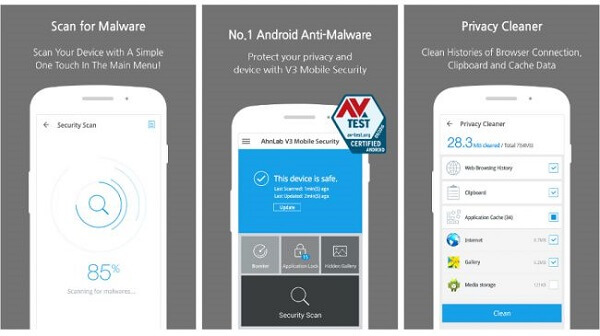
Nyckelfunktioner:
1. Kompatibel med ett brett utbud av Android-enheter.
2. Snabba upp Android-telefonens prestanda.
3. Upptäck och rengör skadlig programvara.
Pris: Fri
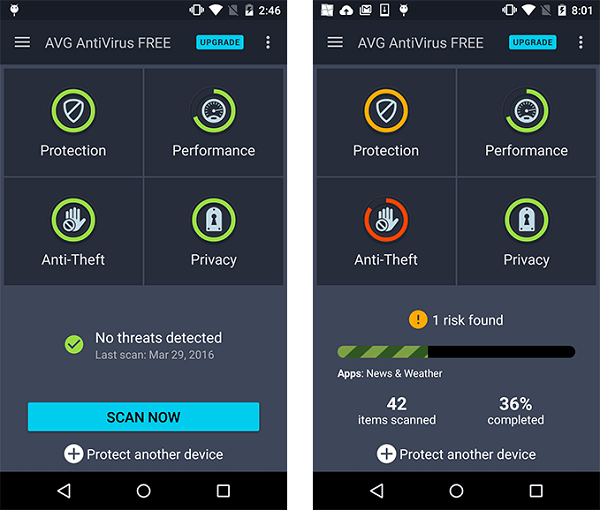
Nyckelfunktioner:
1. Skanna och rengör virus gratis.
2. Blockera webbplatser med olagligt innehåll.
3. Planera skanningar när du är bekväm.
Pris: Gratis & Premium
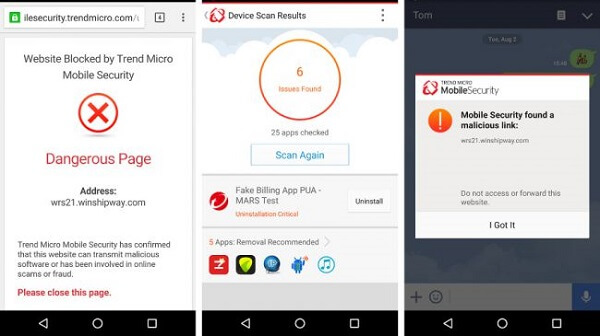
Nyckelfunktioner:
1. Skanna nya appar efter skadlig programvara.
2. Förhindra att appar får åtkomst till annan information.
3. Innehålla en sekretessskanner för Facebook.
Om du misstänker att din Android-telefon kan ha ett virus finns det två metoder du kan försöka bli av med.
Metod 1: Ta bort virus från Android med hjälp av en antivirusapp från tredje part
Vi använder AVG Free AntiVirus för Android som exempel för att visa dig proceduren.
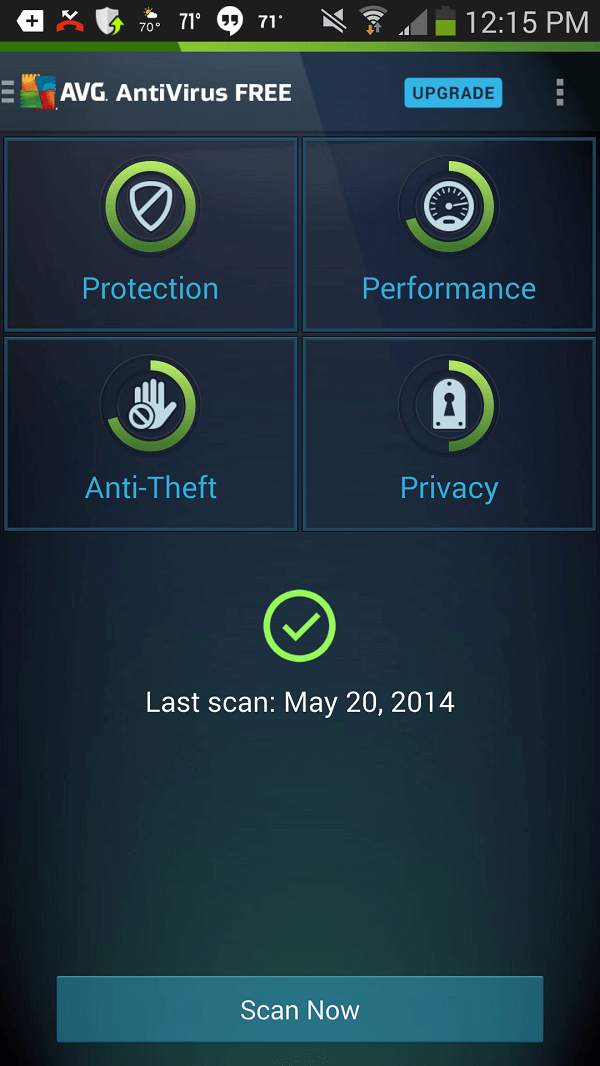
steg 1 Öppna antivirusappen från din applåda och tryck på knappen Skanna nu. Den skannar och kontrollerar alla filer och appar på din telefon för virus.
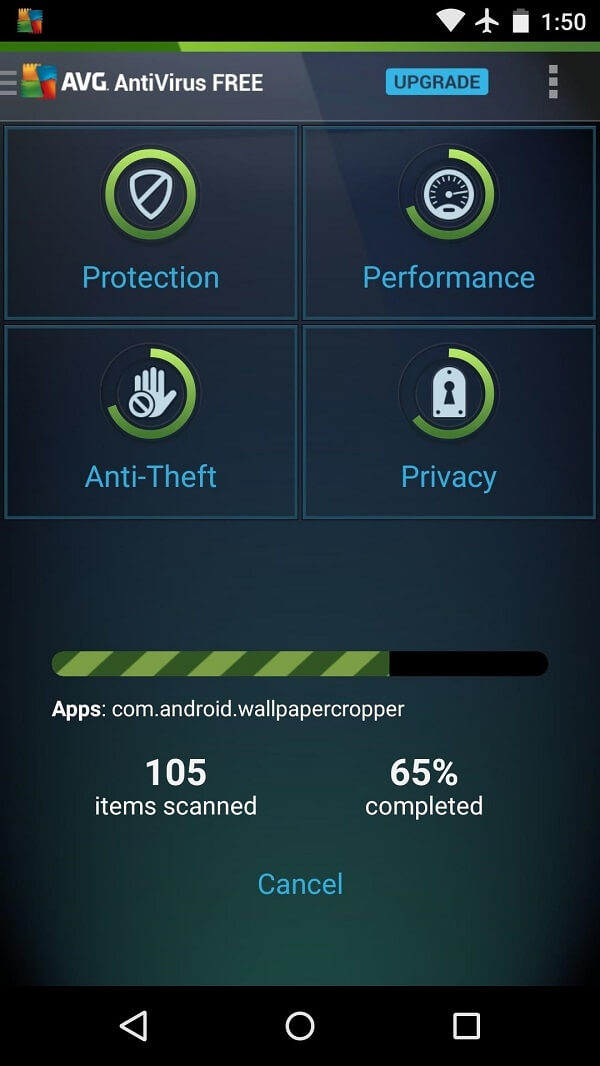
steg 2 Om ett virus upptäcks trycker du på Lös för att ta bort det och avinstallera den skadliga appen.
Metod 2: Rengör virus ur din telefon manuellt
Om du inte gillar antivirusprogram kan du också bli av med virus på Android manuellt. 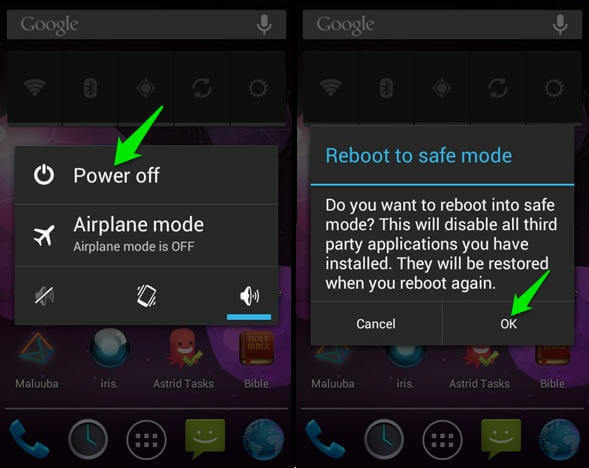
steg 1 Starta i säkert läge på din Android-telefon. Tryck på strömbrytaren för att aktivera avstängningsskärmen, håll ned strömavstängningsalternativet en stund tills du ser meddelandet Omstart till säkert läge. Tryck på OK för att gå vidare.
Dricks: Android laddar inte tredjepartsappar i säkert läge. Det kan hjälpa dig att identifiera och ta bort skadliga appar manuellt. (Behöver du inte Safe Mode? Bara stäng av Safe Mode på Android-telefon.)
steg 2 Kör inställningsappen och gå till Applications, App Manager eller liknande när du går till Safe Mode.
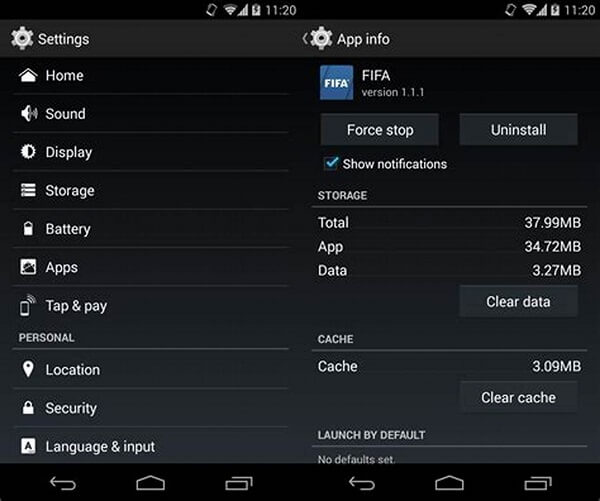
steg 3 Välj den misstänkta appen och tryck på Uninstall-knappen för att ta bort den från din enhet. Om knappen Avinstallera inte är tillgänglig, gå till nästa steg för att ta bort administratörstillträde först.
steg 4 Gå till Inställningar -> Säkerhet -> Enhetsadministratörer. Välj den skadliga appen och tryck på Deaktivera. Nu kan du gå tillbaka till appinformationskärmen och avinstallera den.
steg 5 När du har tagit bort virus från Android-telefonen bör du rensa cachedata och APK-filer. Tryck sedan på strömbrytaren, tryck på Starta om alternativet på avstängningsskärmen för att gå tillbaka till normalt läge.
Notera: Det är lite komplicerat att ta bort virus manuellt, men den här metoden kräver inga extra appar.
Ibland kan viktiga filer raderas när virus tas bort på Android. Antivirusappar kan till exempel behandla dina filer som virus eftersom de innehåller känslig information. Oroa dig inte! FoneLab Andorid Data Recovery kan hjälpa dig att få tillbaka det.
Kompatibel med alla Android-enheter från stora tillverkare.
Tydligen är Andorid Data Recovery ett utmärkt verktyg för att hämta förlorade filer och data under virusborttagning på Android.
Hur man återställer raderade filer efter virusborttagning

steg 1 Anslut Android-telefonen till din dator
Ladda ner och installera Andorid Data Recovery på din PC. Det finns en annan version för Mac-maskiner. Starta sedan den från skrivbordet och anslut din Android-telefon till din dator via en USB-kabel.
Notera: Du måste slå på USB Felsökningsläge på din telefon i Inställningar -> Utvecklaralternativ. Om du inte hittar det följer du instruktionerna på skärmen för att uppnå det.

steg 2 Förhandsgranska förlorade Android-data
När din telefon har upptäckts visas datatypfönstret. Välj vilken data du vill återställa, till exempel Kontakter, Meddelanden och mer, och klicka på Nästa för att öppna förhandsgranskningsfönstret. Här kan du titta på innehållet i dina filer.

steg 3 Återställ raderade filer med ett klick
Markera kryssrutan bredvid varje fil som du vill få tillbaka och klicka på knappen Återställ längst ner till höger. När du uppmanas väljer du en mapp för att spara dina filer och initiera dataåterställning efter virusborttagning på Android.
För att undvika framtida attacker efter virusborttagning på Android bör du följa tips nedan:
1. Installera alltid appar från Google Play Store såvida inte källorna är ansedda. De flesta virus och skadlig kod levereras av APK-filer från tredje part som du installerade från internet. När du aktiverar alternativet Okända källor förlorar din enhet alla skydd. Även om du vill installera en APK, se till att den laddas ner från pålitliga källor.
2. Undvik klonade appar. De flesta appar som laddas ner från Google Play är säkra, men ibland kan de innehålla skadlig kod. Det kommer att besöka din information, som konto. Vi föreslår att du använder apparna från kända utvecklare i Google Play. Dessutom bör du läsa recensioner noggrant.
3. Läs appbehörigheter. Många trycker på tillstånd för alla aviseringar när de installerar en app. Oavsett var du får appen, kolla behörigheterna och lära dig att säga nej.
4. Uppdatera programvaran. Google och dina tillverkare släpper ofta uppdateringar för Android för att introducera nya funktioner och korrigera buggar. Det är välkänt att cyberbrottslingar använder dessa buggar för att attackera din enhet, så du bör installera uppdateringen när det finns en tillgänglig.
5. Har en antivirusapp. Android tillhandahåller inte brandvägg eller liknande funktioner. Men du kan hitta en riktig antivirusapp enligt våra recensioner ovan.
6. Återställ till fabriksinställningar. Den mest drastiska lösningen för virusborttagning på Android är att återställa din enhet till fabriksförhållanden.
Nackdelen är att alla dina filer kommer att raderas, så du bör säkerhetskopiera din telefon med Aiseesoft Android Data Backup & Restore.
Läs de detaljerade stegen här till backup Android.
Nu bör du förstå vad du kan göra när du misstänker att din telefon är infekterad av virus eller skadlig kod. Först av allt kommer Android-enheter att fungera långsammare när tiden går, men om den visar de symtom som vi delade i den första delen, är chansen stor att din telefon har ett virus. Ändå kan du ta bort virus från Android-telefonen med två metoder. Antivirusappar är enkla att använda, men du måste ladda ner dem från Google Play Store.
Å andra sidan kan du försöka ta bort virus i Safe Mode enligt vår guide. Dessutom delade vi också ett sätt att återställa förlorade filer under virusborttagning, FoneLab Andorid Data Recovery. Vi hoppas att våra förslag och rekommendationer är användbara för dig.